- 1Ros结合科大讯飞linuxSDK进行离线语唤醒、命令识别_树莓派 科大讯飞离线语音唤醒
- 2为什么2024年Java 就业一地鸡毛,找工作这么难找?
- 31.3.2微信小程序 WXSS_at iolimit.runwithcb
- 4本地与远程的github取消关联_删除github本地项目和github的关联
- 5鸿蒙OS开发实战:【自动化测试框架】使用指南_鸿蒙测试
- 6emoji 乱码_emoji表情更新117名新成员,终于有珍珠奶茶啦!
- 7TCP的滑动窗口机制_滑动窗口机制是要提前设置一个窗口大小吗
- 8总结不同方案实现-LLM数据库查询-即Text2SQL
- 9生产RabbitMQ队列阻塞该如何处理?_rabbitmq unchecked阻塞
- 10window.URL.createObjectURL
2024最新版Android studio安装入门教程(非常详细)从零基础入门到精通,看完这一篇就够了_android studio 安装教程
赞
踩
先自我介绍一下,小编浙江大学毕业,去过华为、字节跳动等大厂,目前阿里P7
深知大多数程序员,想要提升技能,往往是自己摸索成长,但自己不成体系的自学效果低效又漫长,而且极易碰到天花板技术停滞不前!
因此收集整理了一份《2024年最新Android移动开发全套学习资料》,初衷也很简单,就是希望能够帮助到想自学提升又不知道该从何学起的朋友。
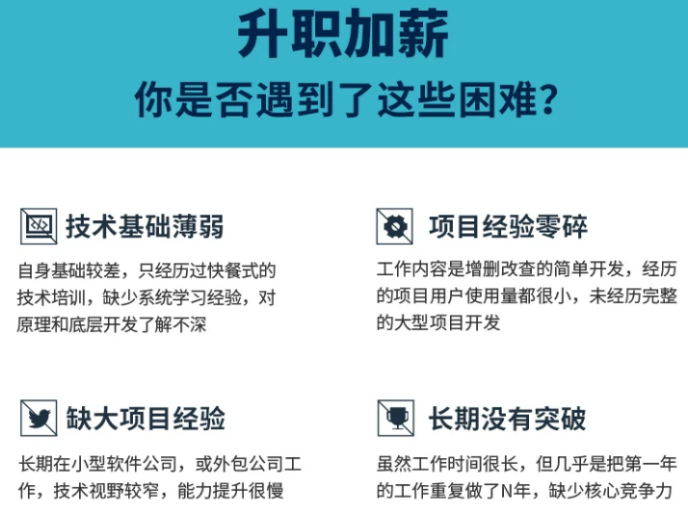
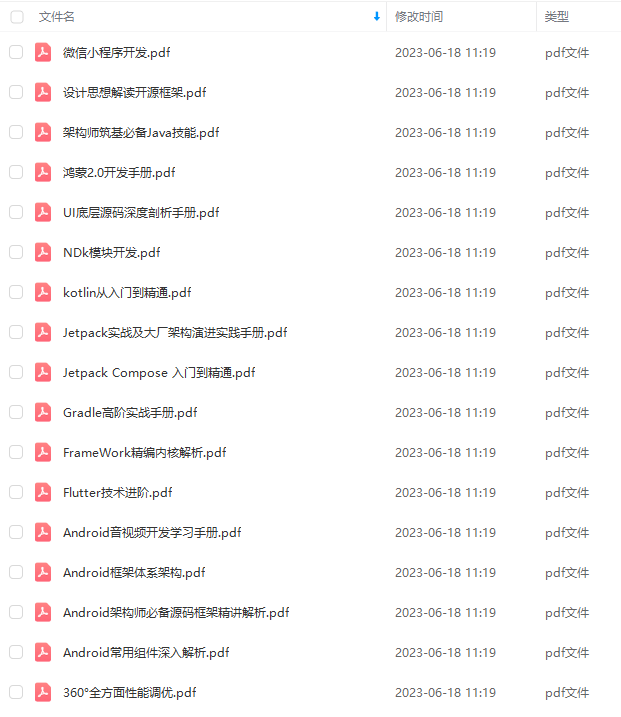
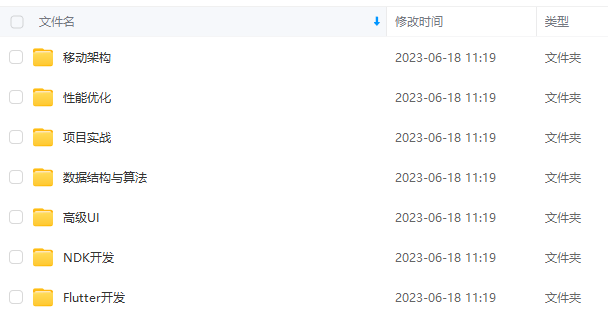
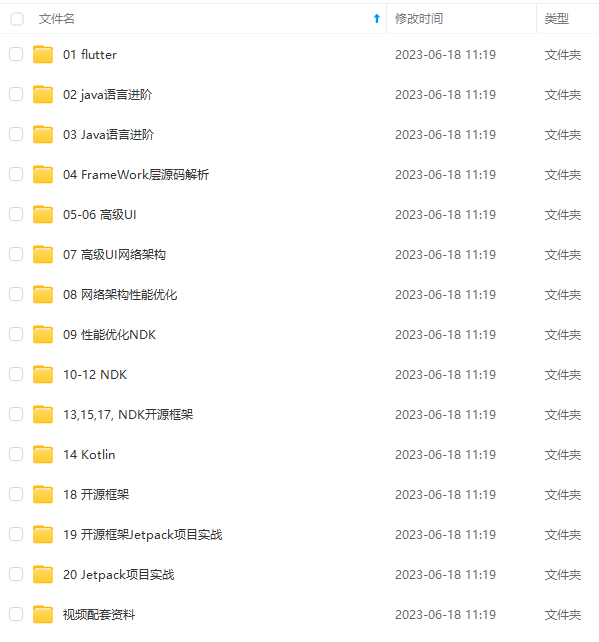
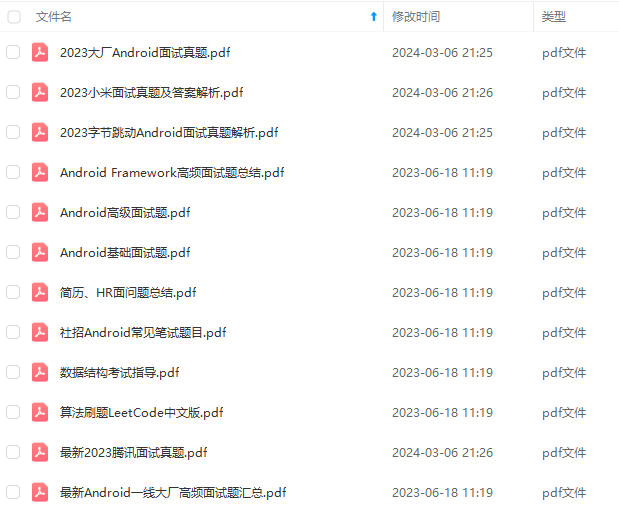
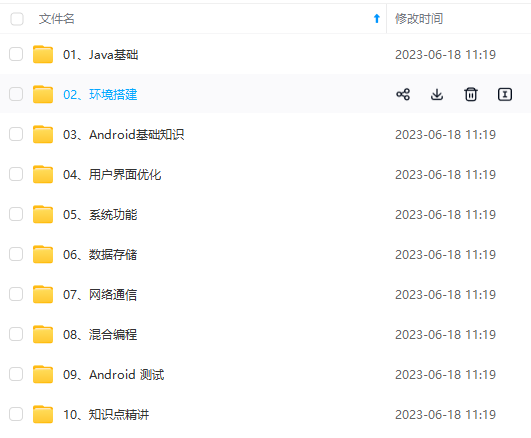

既有适合小白学习的零基础资料,也有适合3年以上经验的小伙伴深入学习提升的进阶课程,涵盖了95%以上Android开发知识点,真正体系化!
由于文件比较多,这里只是将部分目录截图出来,全套包含大厂面经、学习笔记、源码讲义、实战项目、大纲路线、讲解视频,并且后续会持续更新
如果你需要这些资料,可以添加V获取:vip204888 (备注Android)

正文
四、安装手机驱动程序
五、连接手机
六、运行程序
七、查看手机日志
JDK安装与配置
一、下载JDK
可以到官网进行下载:
输入下载地址:Software Download | Oracle
往下拉,看到Developer Downloads ,点击 java
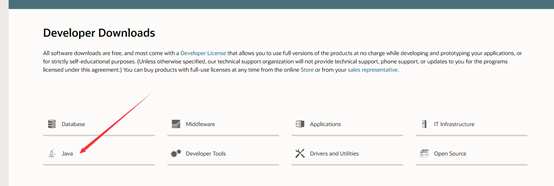
点击 Java (JDK) for Developers
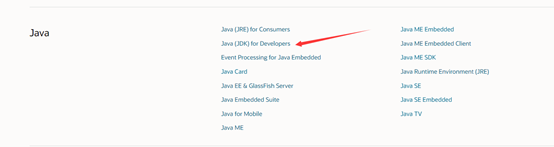
选择你想要下载的jdk版本
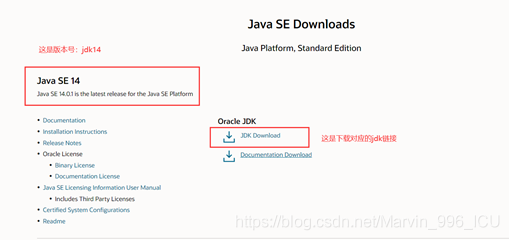
点击 JDK Downloads ,往下拉,
(有可能会提示先登录账号,才能下载。没账号的可以注册一个)
我的系统是Windows的 64位,个人偏爱压缩版,
所以选择了jdk-14.0.1_windows-x64_bin.zip
(压缩版的话,放到指定的目录下,直接解压出来就行了)

二、JDK安装
傻瓜式的下一步即可!
1、双击运行安装包
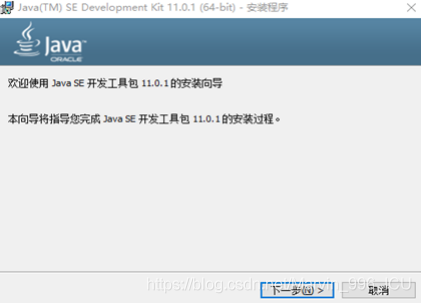
2、修改JDK安装目录
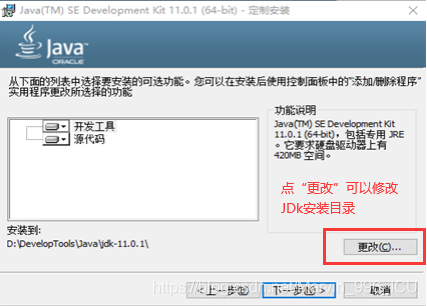
3、根据提示安装完成,这就完成jdk安装了,可以直接点关闭了。
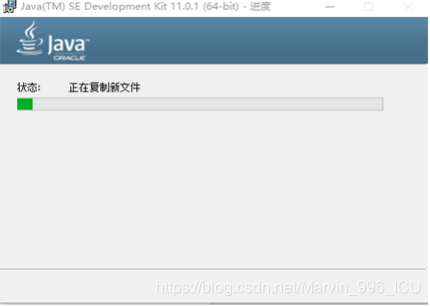
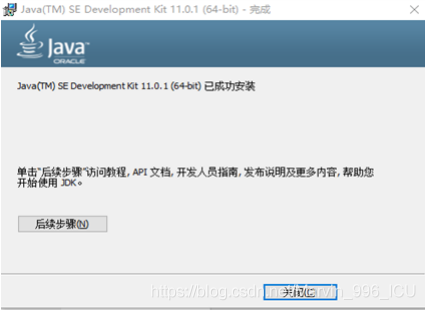
三、JDK的环境配置
1、“我的电脑”右键→属性→高级系统设置→环境变量
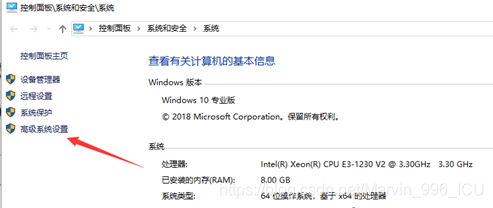
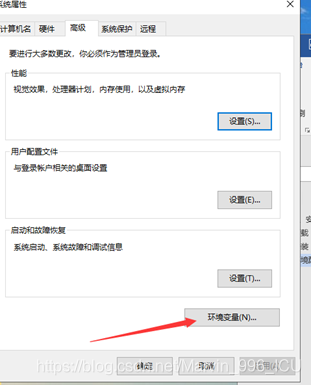
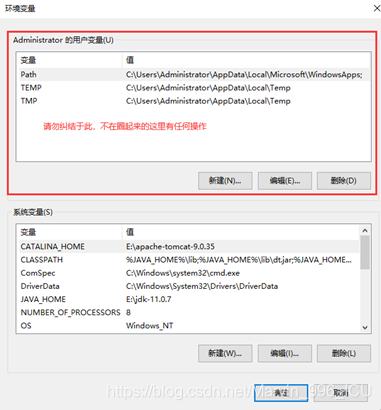
2、点击“新建”,新建系统变量JAVA_HOME,值为JDK安装根目录
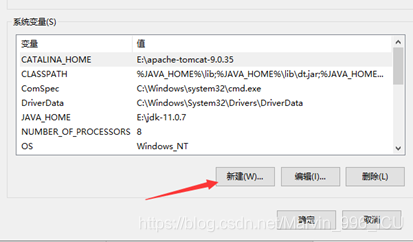
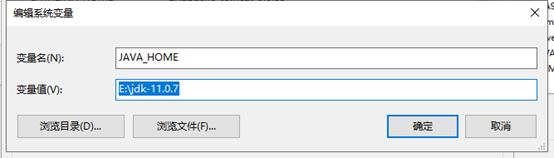
3、编辑PATH变量,将刚刚新建的JAVA_HOME变量加上bin目录设置到PATH中
【 %JAVA_HOME%\bin;%JAVA_HOME%\jre\bin; 】
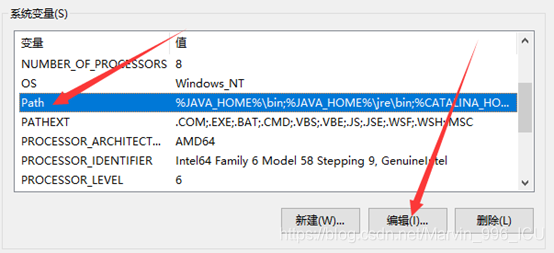
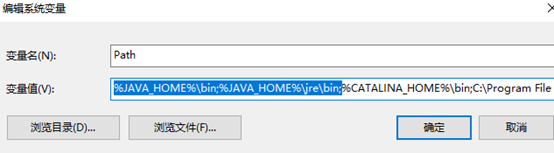
四、JDK的配置验证
cmd打开命令行,输入java -version

最后是一个关键点 输入 javac ,看看有没有相关信息
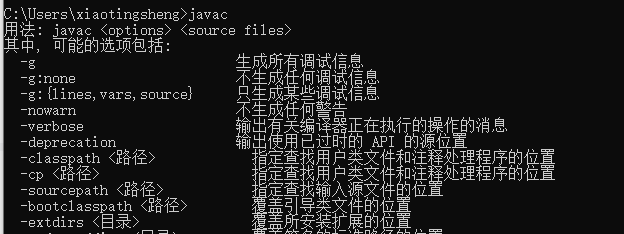
Android studio安装
下载Android studio
Android studio安装的前提是必须保证安装了jdk1.8版本以上
1、打开android studio的官网:Download Android Studio & App Tools - Android Developers
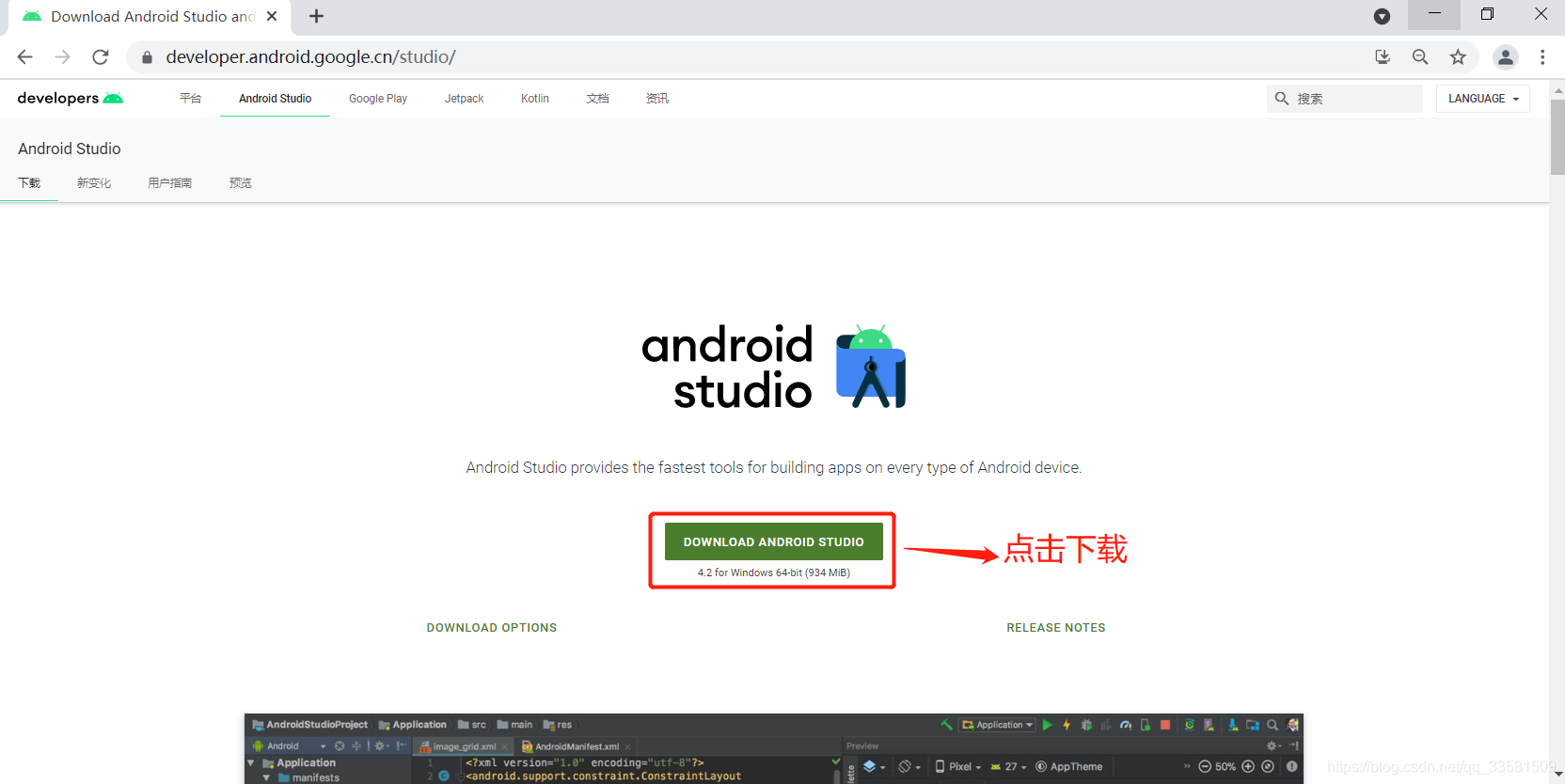
2、跳转到下载界面,选择同意条款,并点击下载,如图:
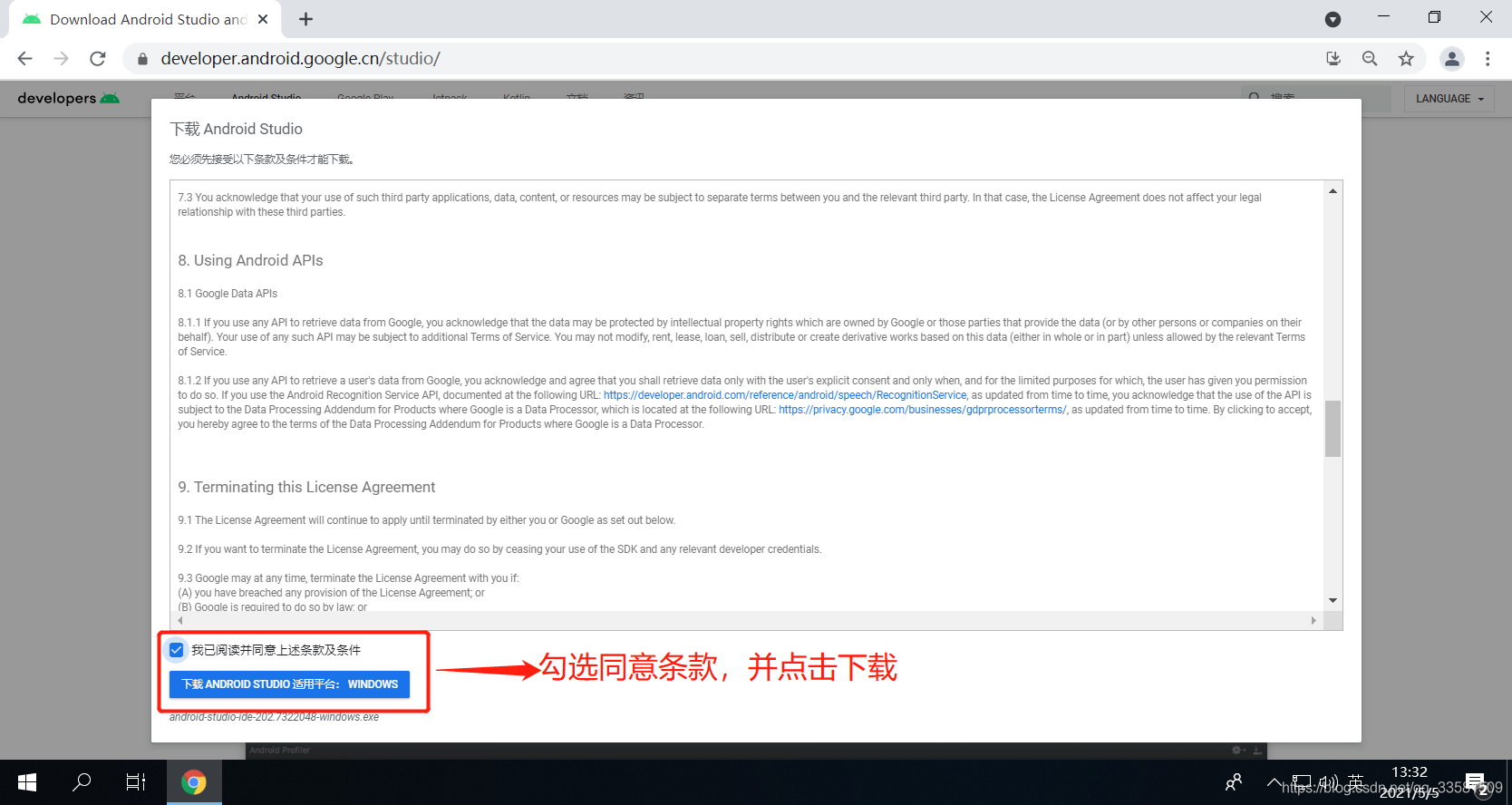
3、等待下载完成之后,双击android-studio的exe文件运行,如图:
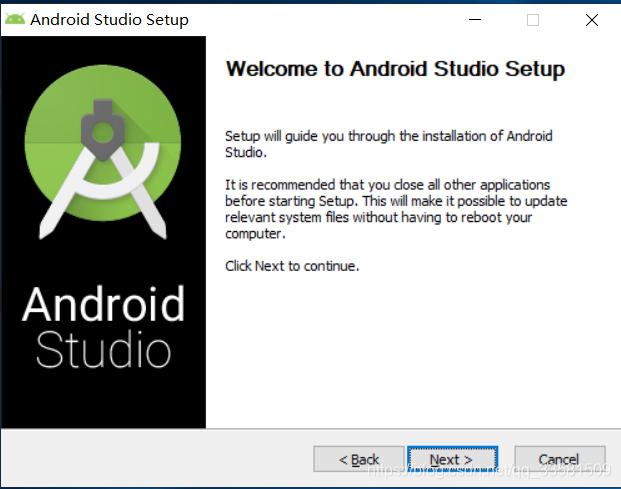
4、点击Next,跳转到Choose Components界面,默认选择的内容就好,如图:
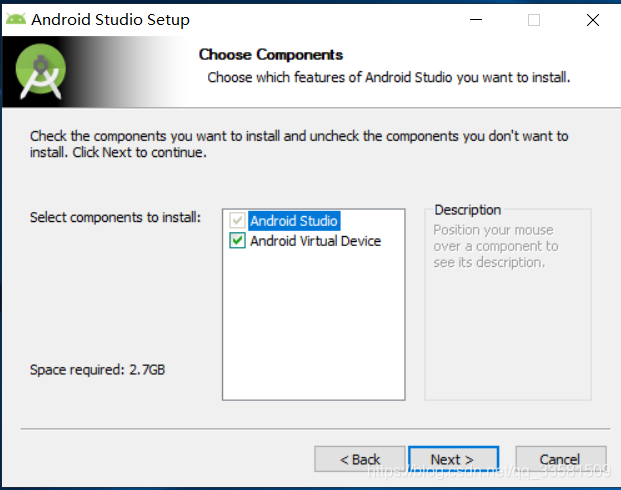
5、点击Next,跳转到安装路径界面,选择你安装的目录即可,如图:
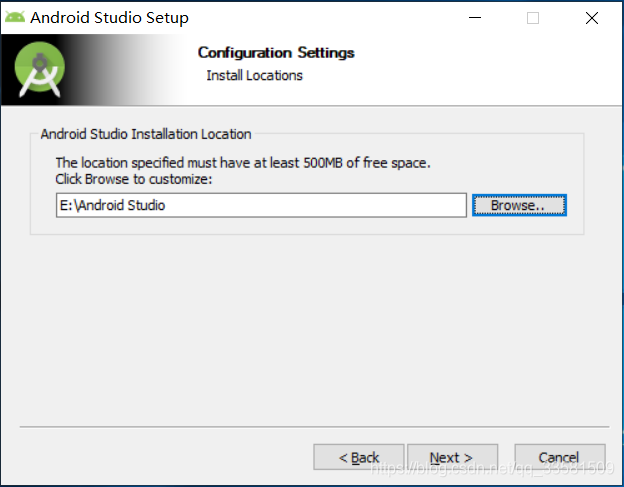
6、点击Next,跳转到安装界面,如图**:**
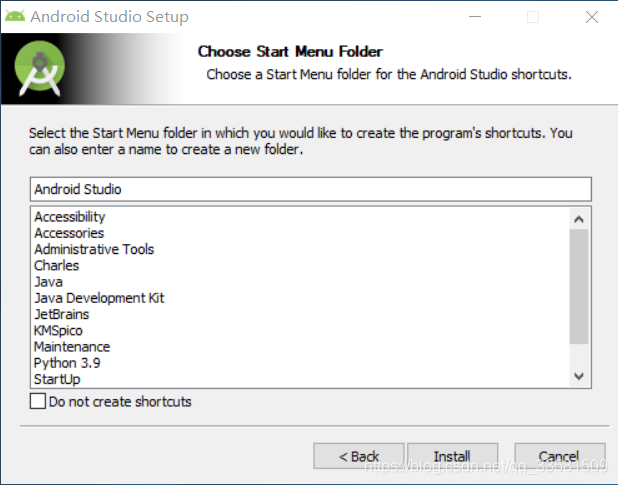
7、点击Install,跳转到正在安装界面,如图:
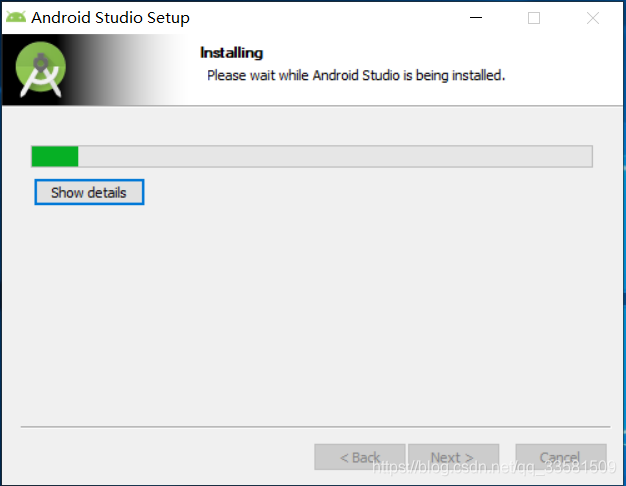
8、安装完毕之后出现以下界面,如图:
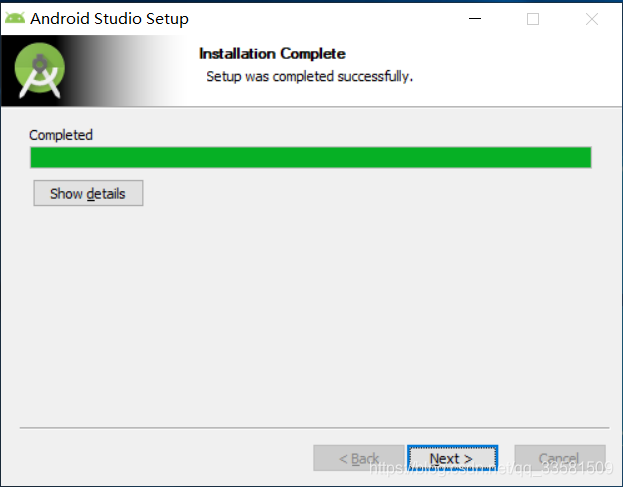
9、点击Next,跳转到下图界面,默认勾选Start Android Studio,也可以不勾选Start Android Studio,这里我选择默认勾选,如图:
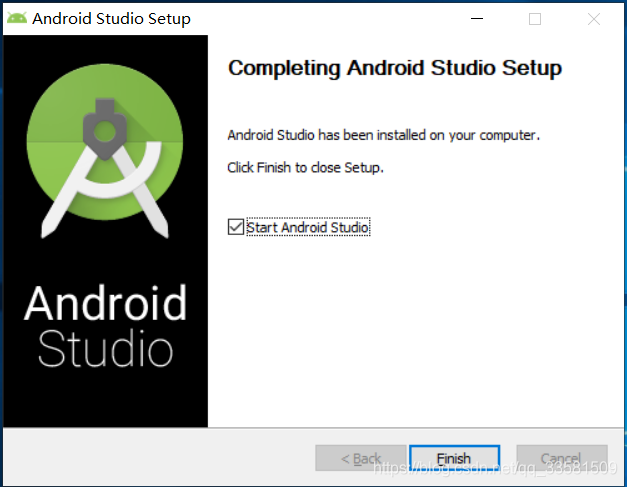
10,点击Finish,开始启动Android Studio,弹出导入设置文件的界面,我这里直接选择Do not import settings,如图:
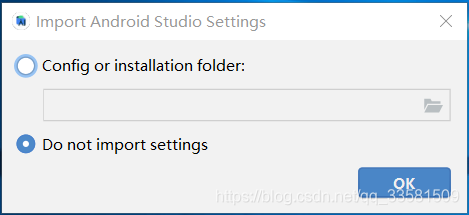
如果本地有设置文件,选择Config or installation folder
如果本地没有设置文件,选择Do not import settings
11、点击OK,跳转到Data Sharing界面,根据自己用途选择,我这里选择Don’t send,如图:
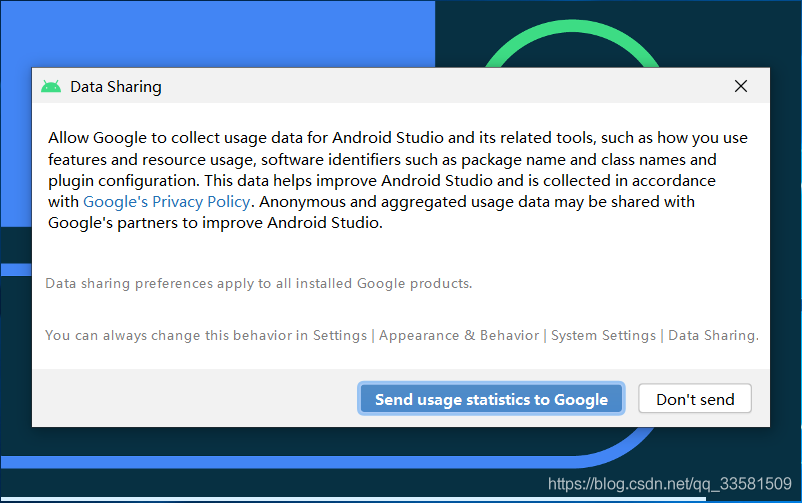
12、点击Don’t send,弹出找不到SDK的界面,如图:
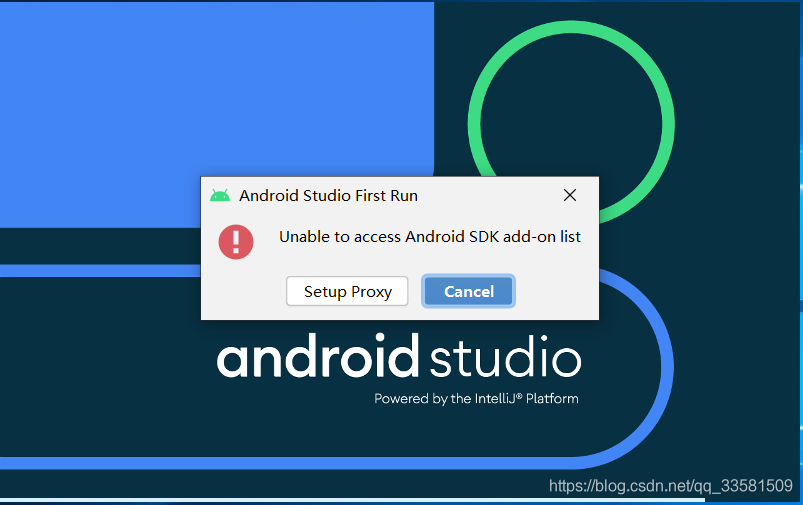
13、点击Cancel,跳转到AS的安装向导界面,如图:
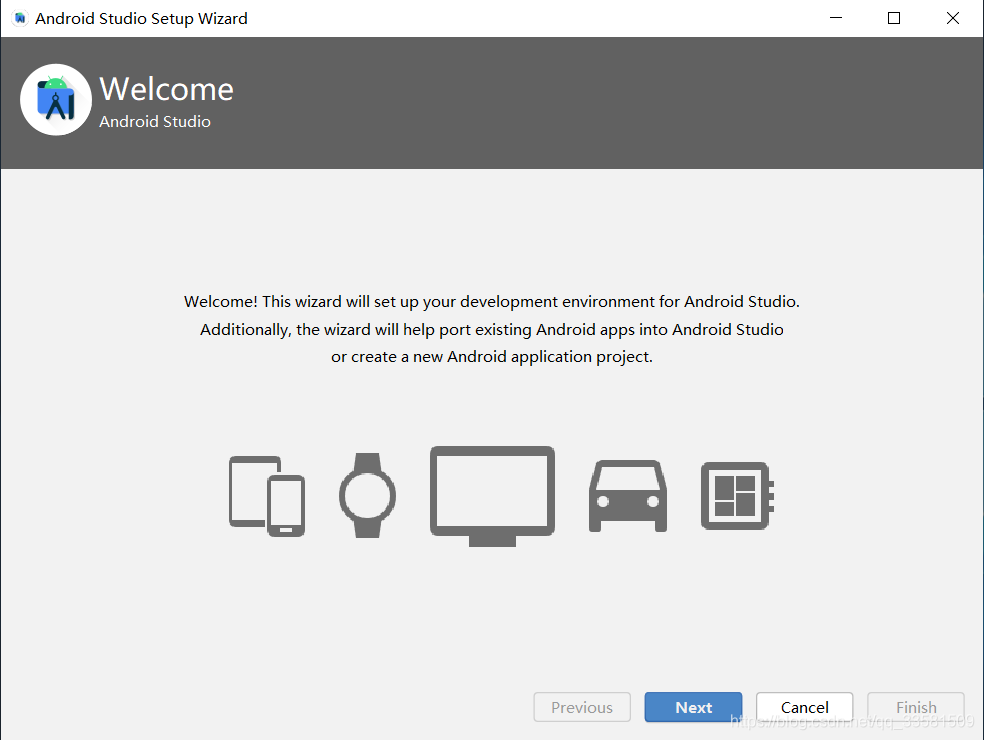
14、点击Next,跳转到安装类型界面,可以选择标准按装,也可以选择自定义安装,默认选择标准安装,我这里选择自定义安装,如图:
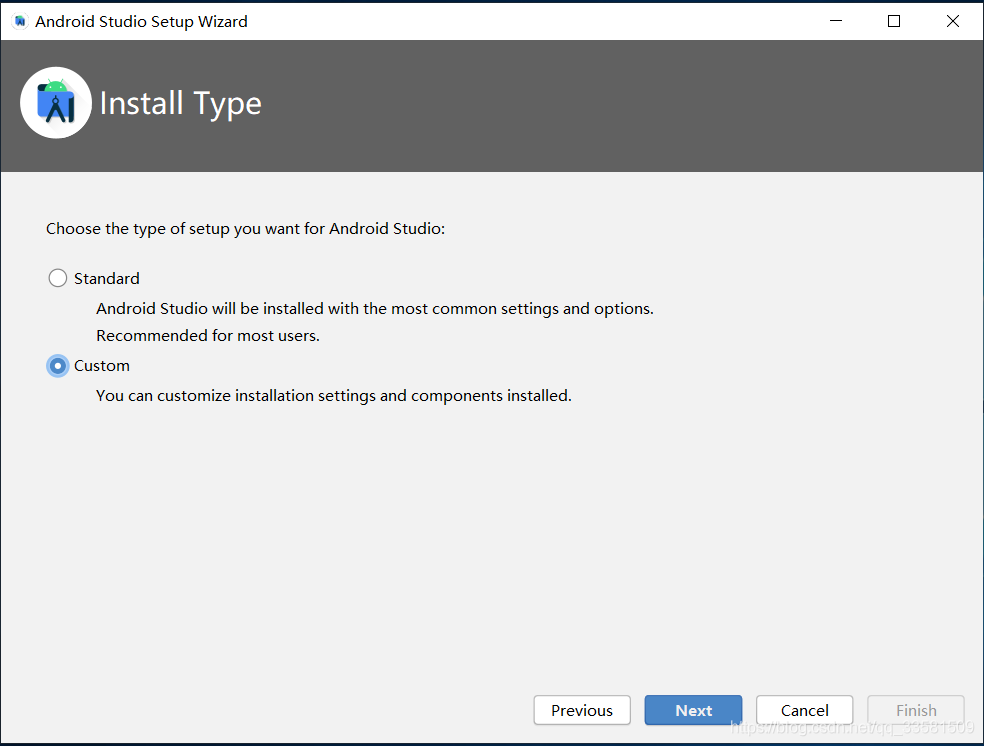
15、点击Next,跳转到JDK的路径选择界面,默认选择,如图:
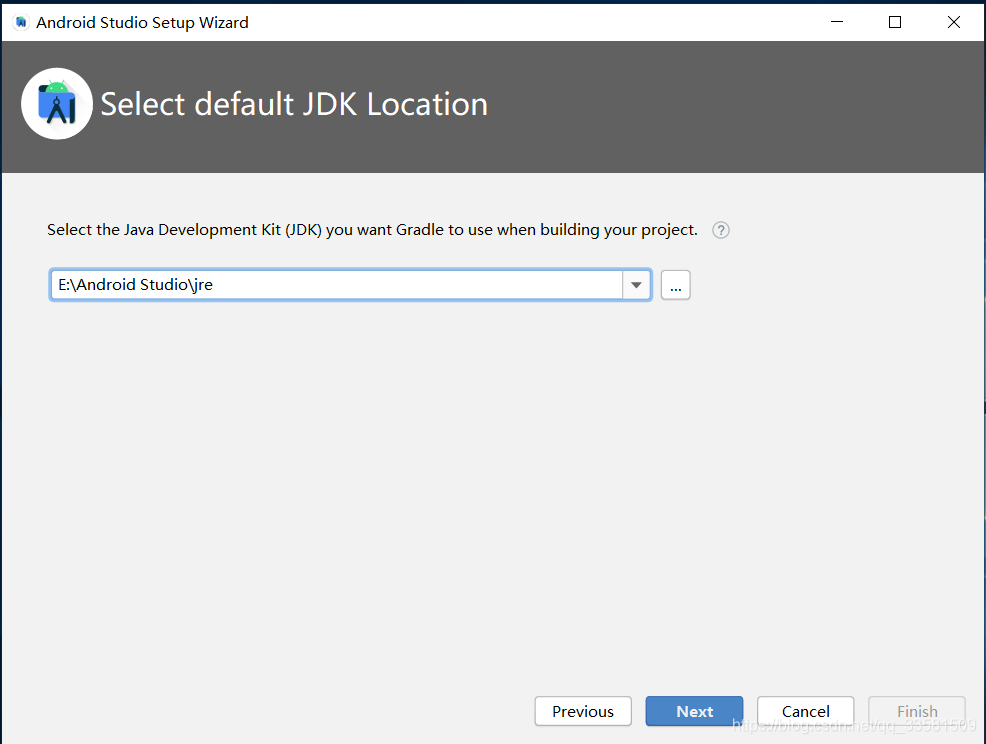
16、点击Next,跳转到UI界面风格界面,选择你自己喜欢的风格,我这里选择默认,如图:
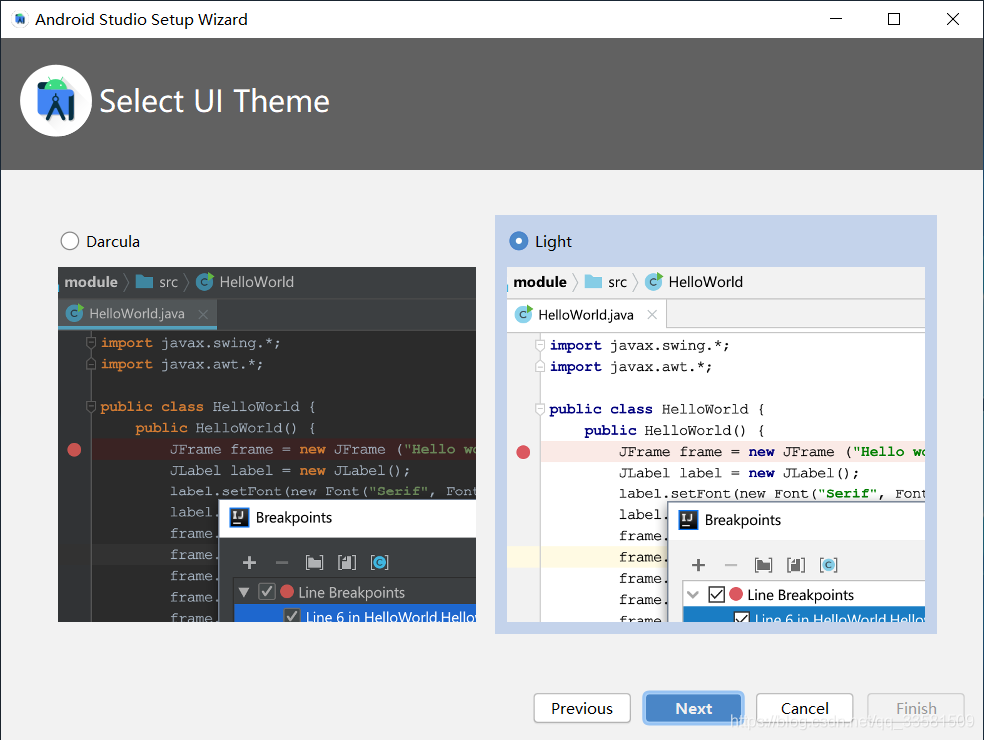
17、点击Next,跳转的安装SDK界面,默认选择,选择安装的路径,如图:
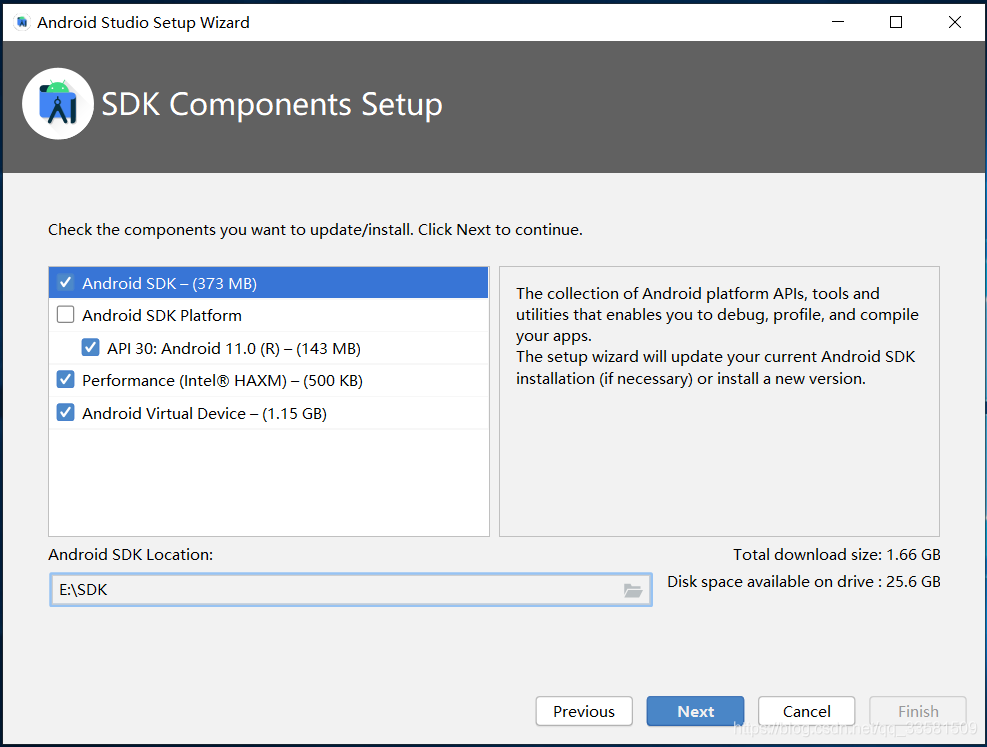
18、点击Next,跳转内存分配界面,默认就好,内存主要看你自己电脑内存,每个人的电脑内存是不一样的,如图:
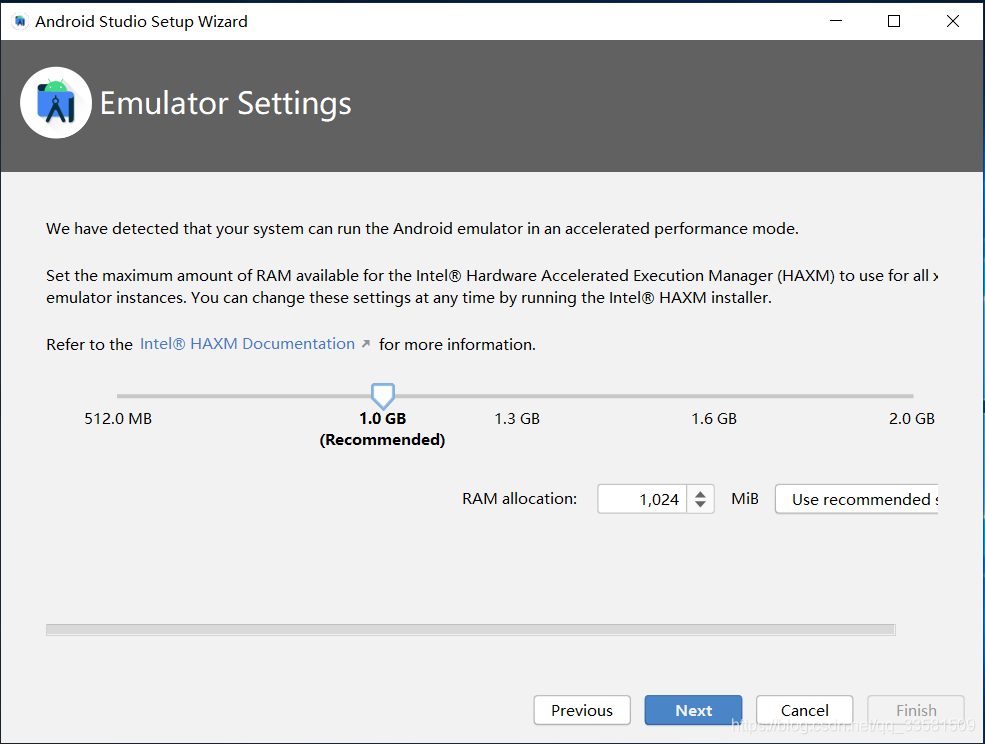
19、点击Next,确认安装配置界面,如图:
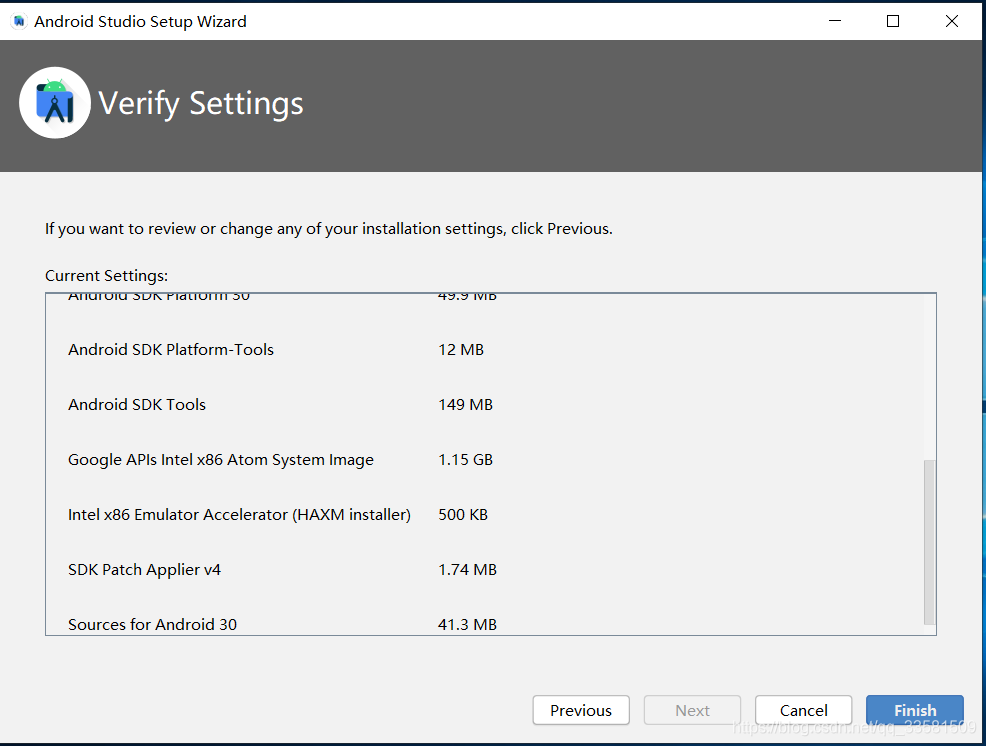
20、点击Finish,跳转到SDK下载安装界面,如图:

20、安装完成,出现以下界面,如图:
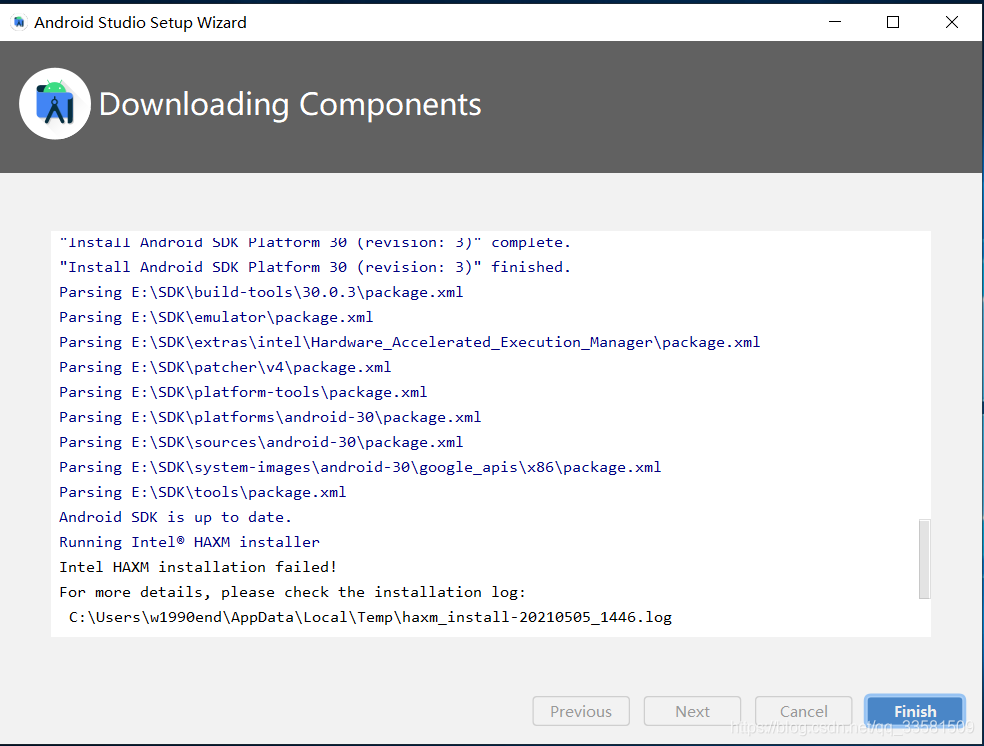
21、点击Finish,弹出以下界面表示安装完成,如图:
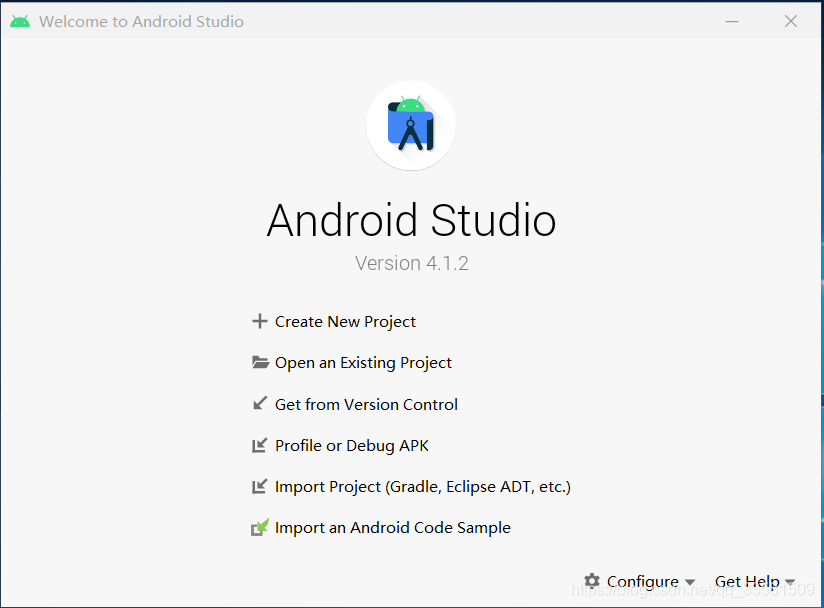
Android studio连接手机真机调试(以华为鸿蒙为例)
一、新建一个android项目
空白活动页,名字,包名默认就好!
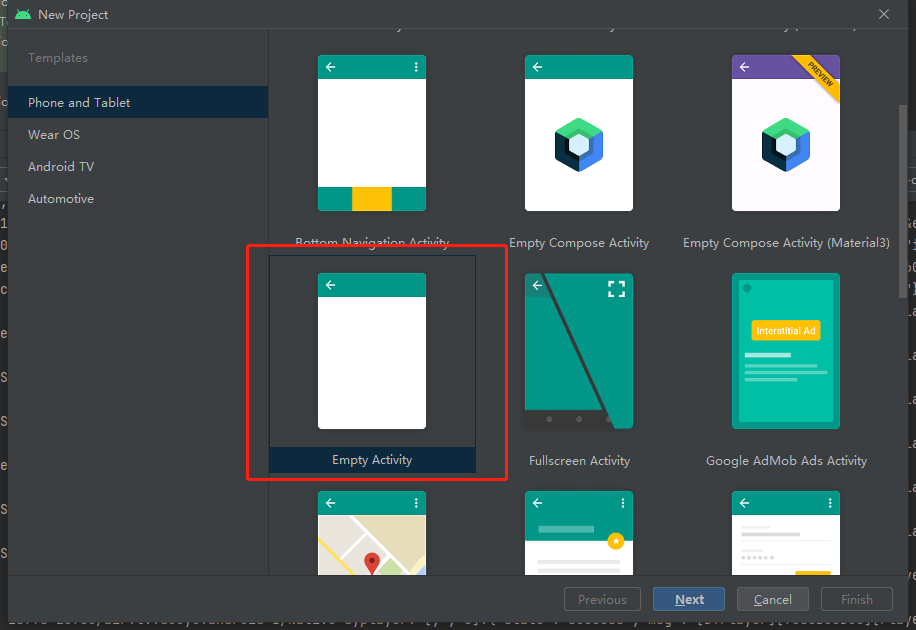
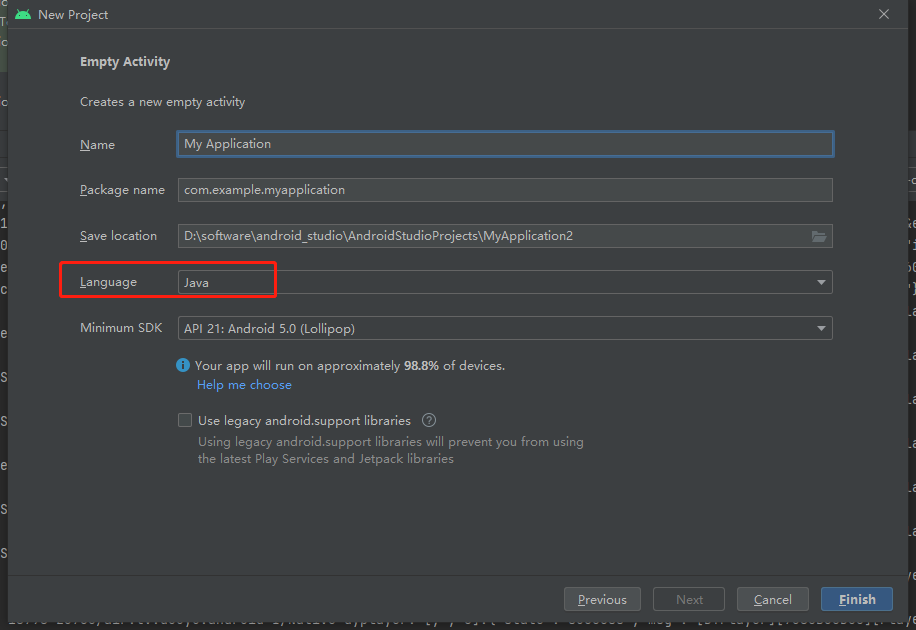
这里Language一开始进来的时候可能默认是Kotlin,需要调成Java
二、进入项目面板
会自动将activity_main.xml和MainActivity.java文件打开
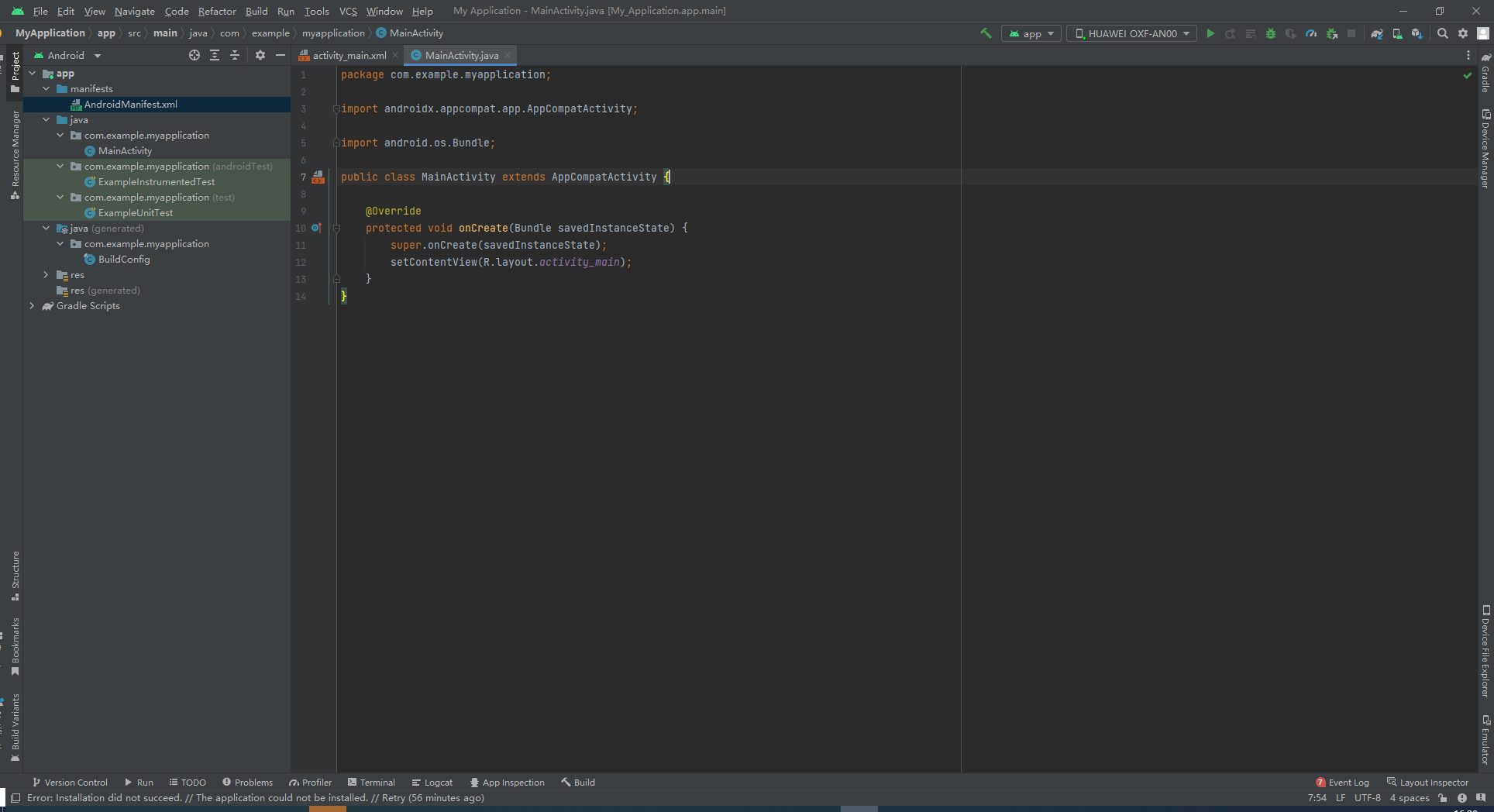
三、配置Android Studio
1、打开设置页面:file–>setting
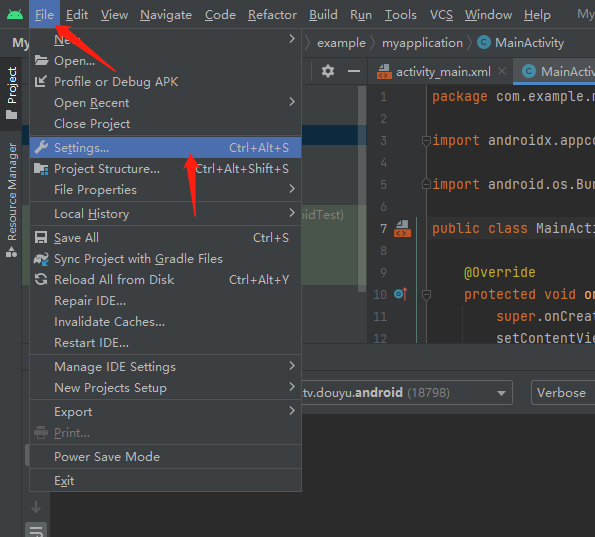
2、搜索框搜索Android SDK,进入Android SDK界面
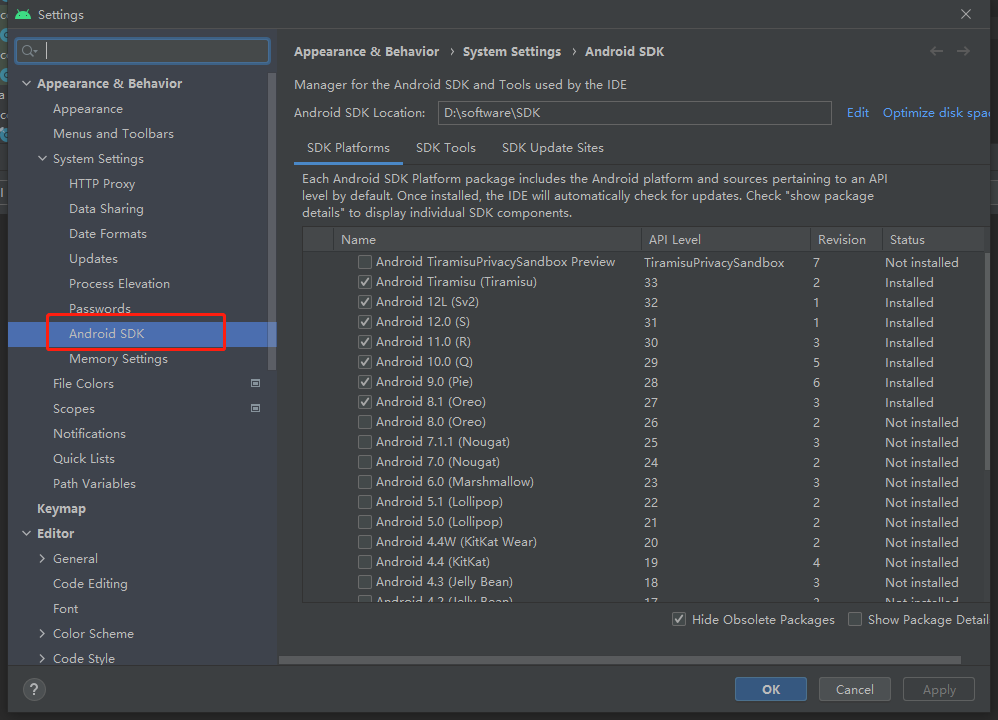
3、选择你想装的SDK版本,这里一开始安装流程的时候其实已经默认装了一个SDK了,看自己需要选择安装不同版本的SDK
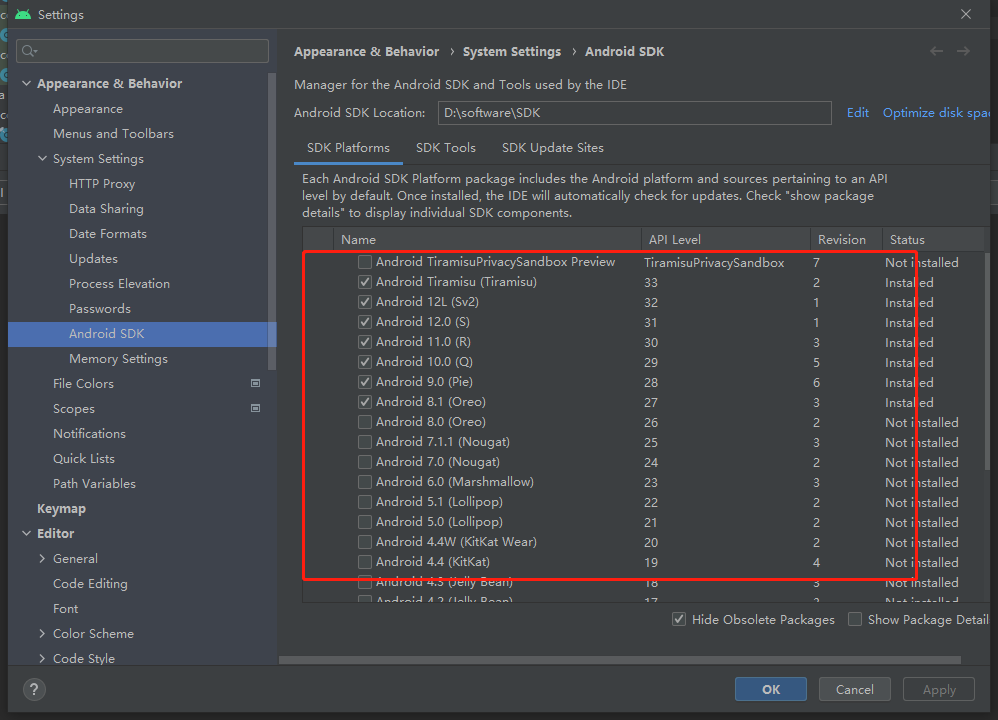
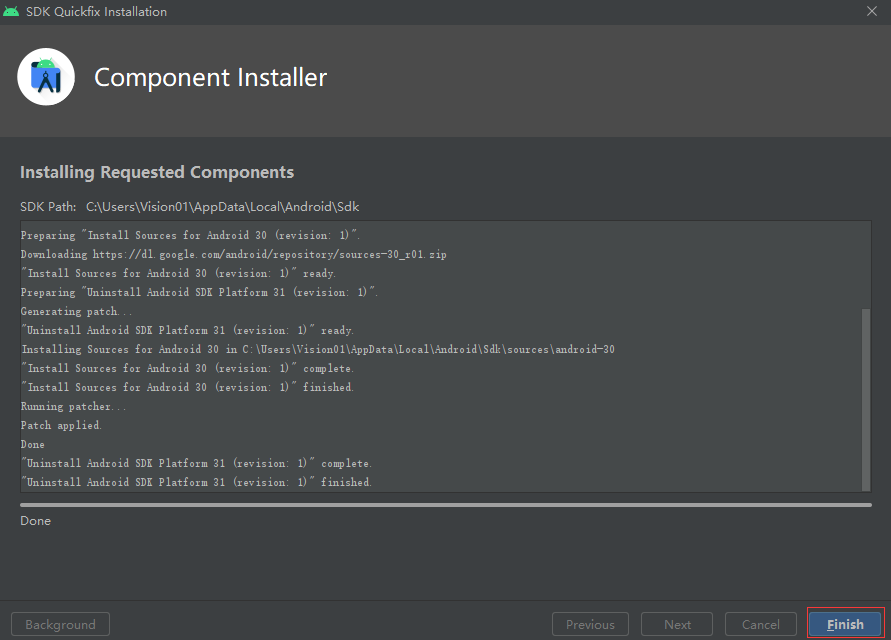
4、选择SDK Tools,然后勾选Google USB Driver,然后再点击OK
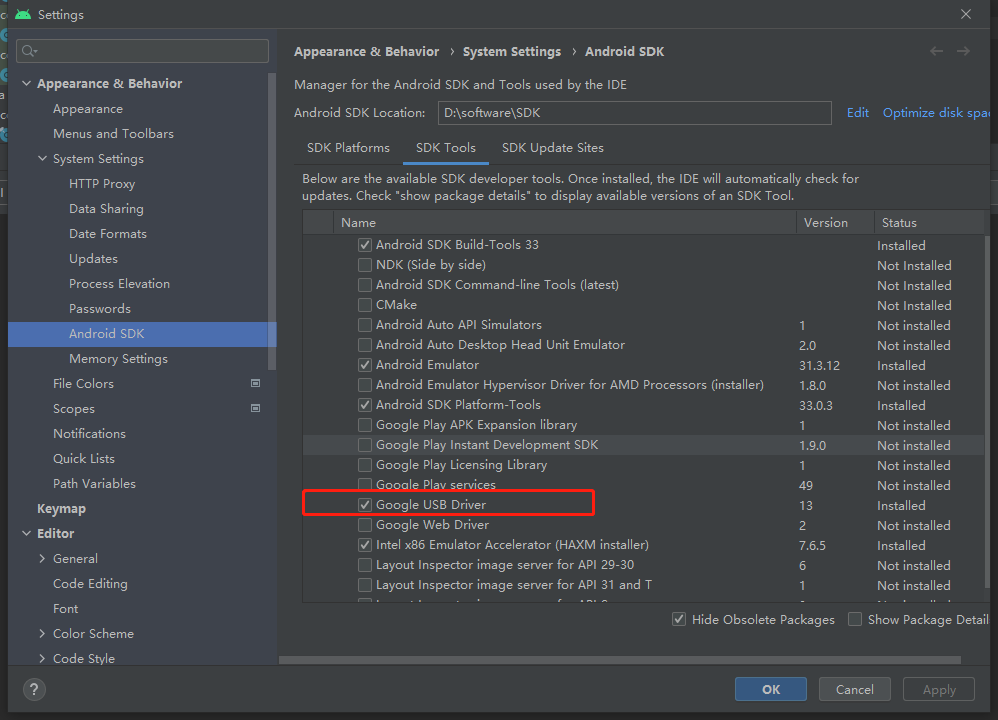
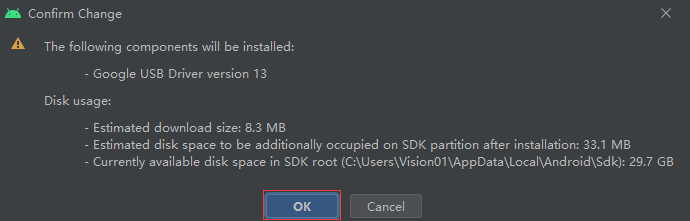
点击OK,然后再点击Finish
Android Studio配置完毕
四、安装手机驱动程序
手机用数据线连接电脑
1、进入电脑设备管理器界面,并点开便携设备,找到你的手机图标
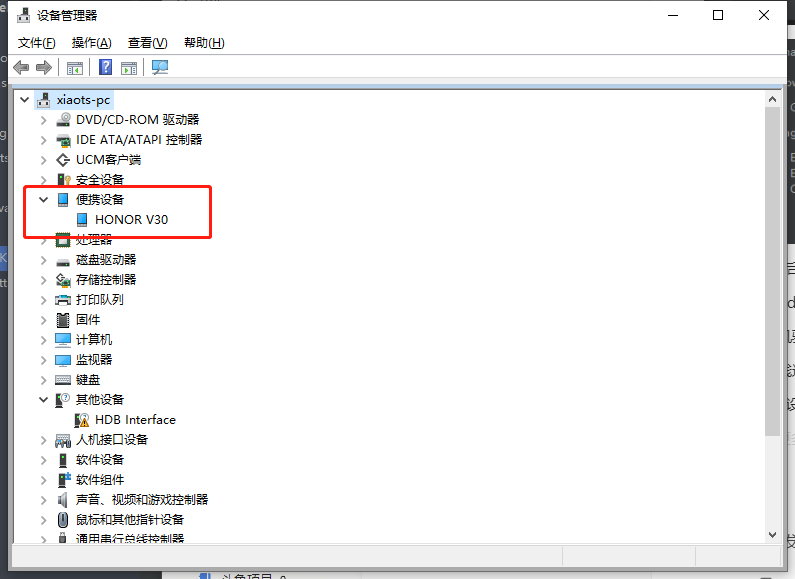
2、右键你的手机图标,进入属性界面,选择驱动程序,点击更新驱动程序
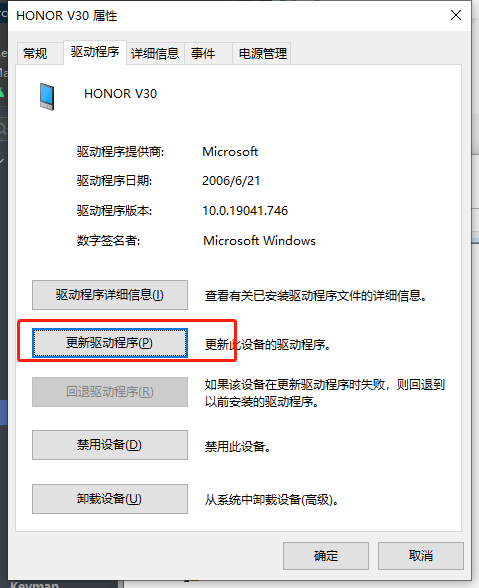
3、点击浏览我的电脑以查找驱动程序
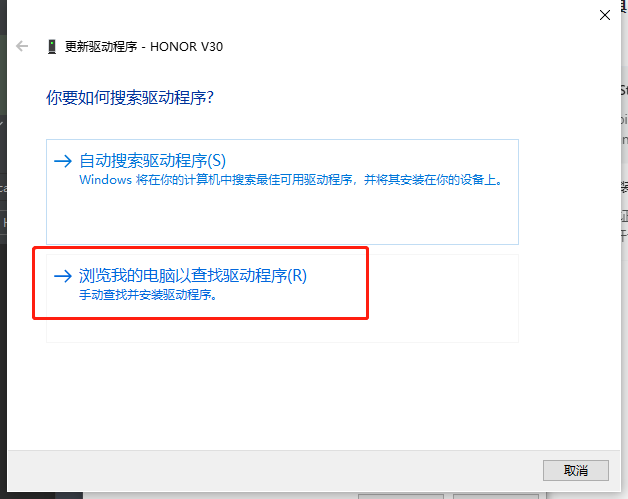
4、找到之前下载的Google USB Driver驱动所在的路径
这个路径是你安装SDK的路径
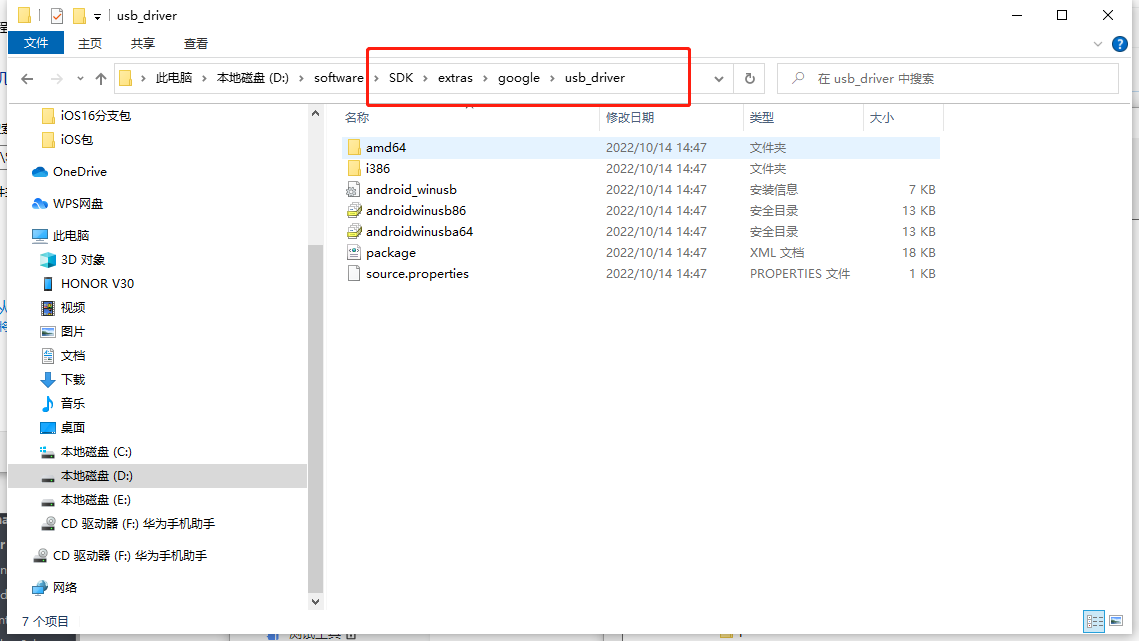
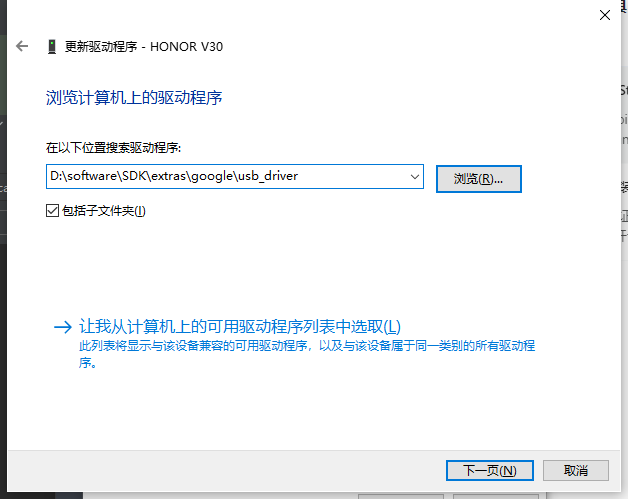
5、点击下一步直至结束
五、连接手机
1、打开手机开发者模式
根据手机型号不同选择对应的方法
2、打开USB调试,手机弹出密钥指纹,选择允许
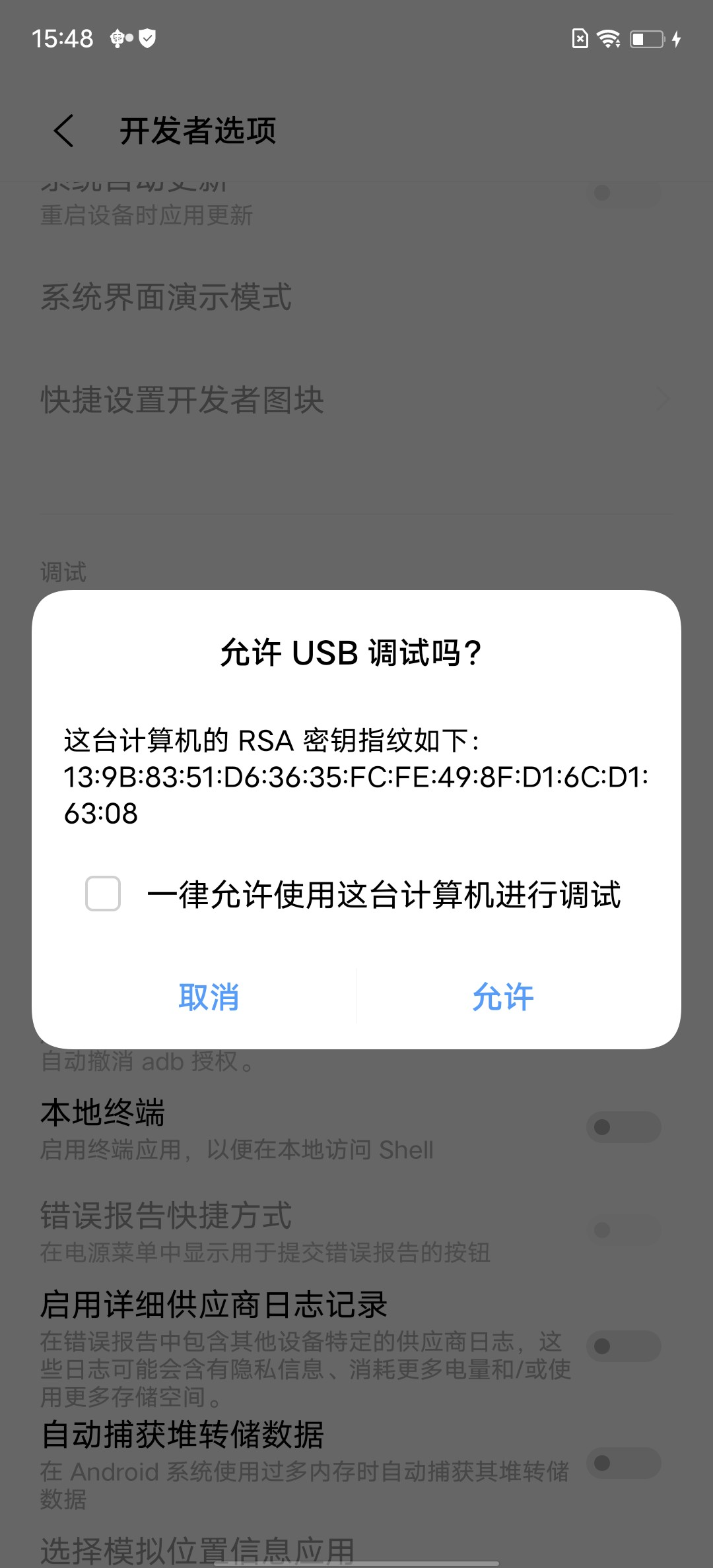
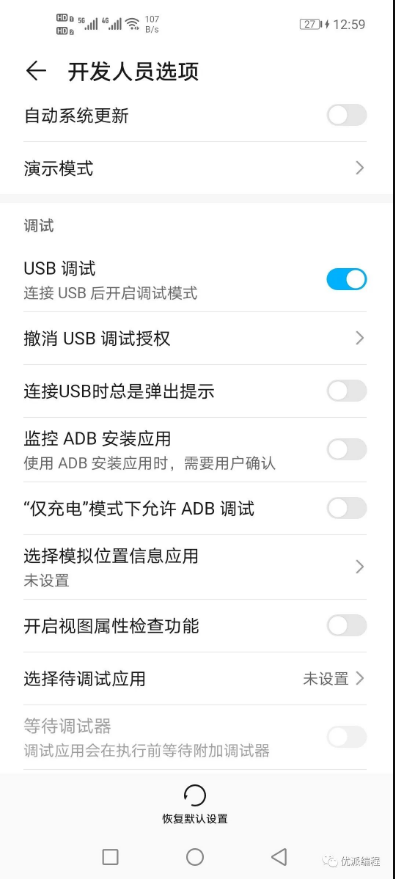
六、运行程序
1、在Android studio面板里,运行MainActivity.java,编译成功后,正常情况你手机会提示你安装程序,安装完成后,就可以运行了
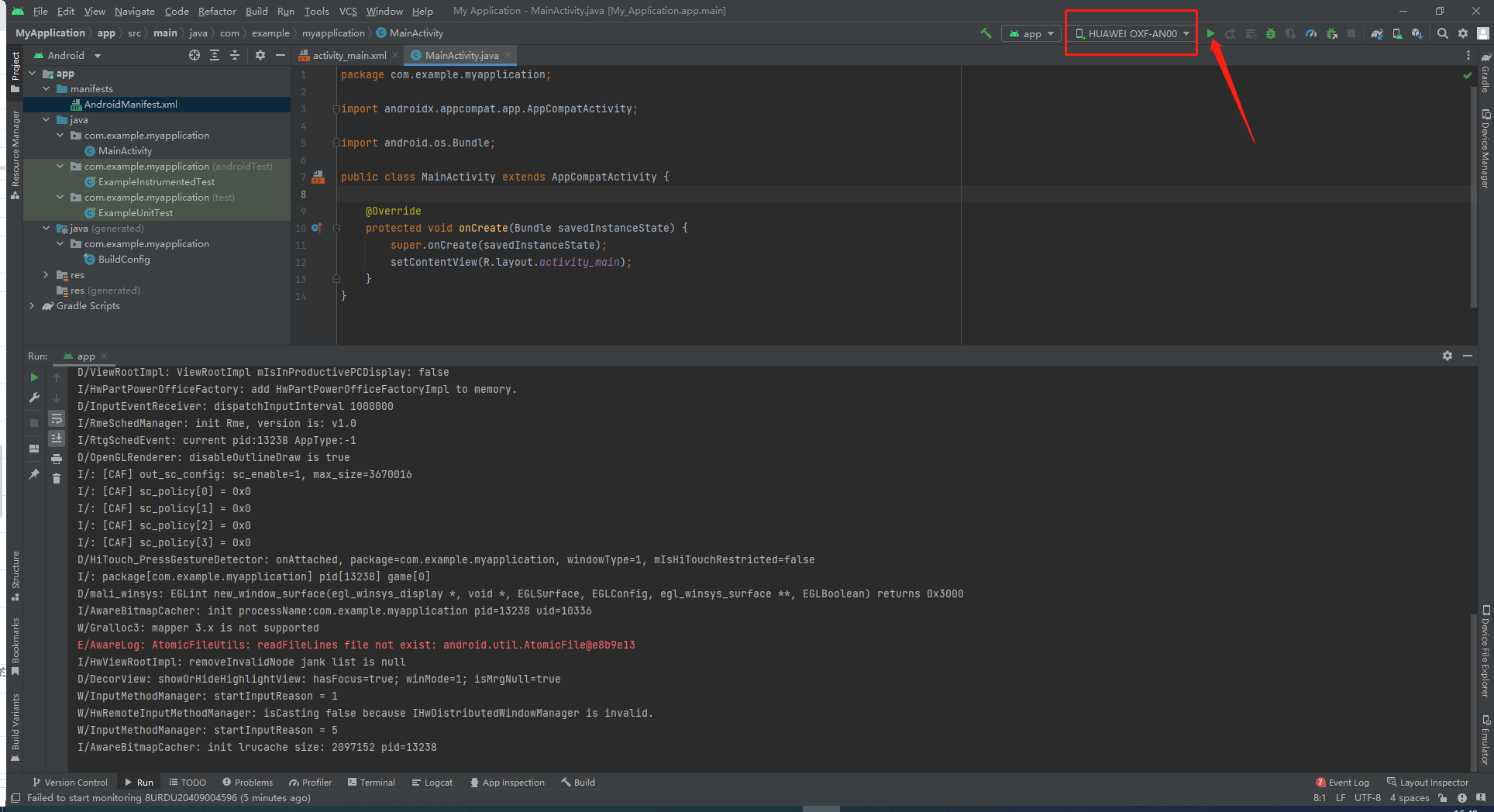
这里对于华为手机有个坑,我们在开发者选项那里,如果打开了“监控ADB安装应用”,会导致这个程序在手机上安不上,需要关上那个“监控ADB安装应用”选项
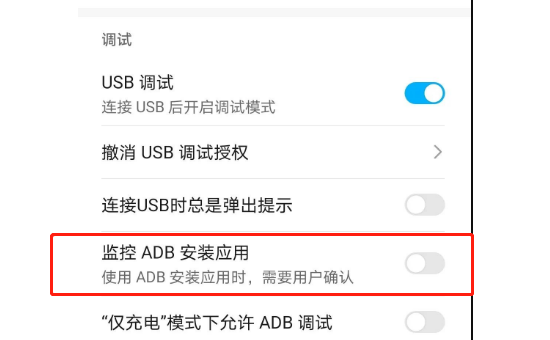
最后手机提示运行成功
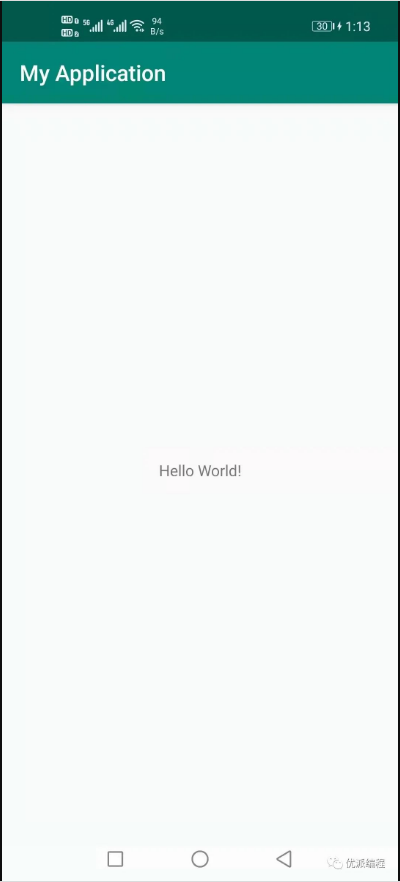
七、查看手机日志
1、Android studio查看日志
当我们程序安装好了以后,在底部开启Logcat,就可以查看手机日志了
结尾
最后,针对上面谈的内容,给大家推荐一个Android资料,应该对大家有用。
首先是一个知识清单:(对于现在的Android及移动互联网来说,我们需要掌握的技术)
泛型原理丶反射原理丶Java虚拟机原理丶线程池原理丶
注解原理丶注解原理丶序列化
Activity知识体系(Activity的生命周期丶Activity的任务栈丶Activity的启动模式丶View源码丶Fragment内核相关丶service原理等)
代码框架结构优化(数据结构丶排序算法丶设计模式)
APP性能优化(用户体验优化丶适配丶代码调优)
热修复丶热升级丶Hook技术丶IOC架构设计
NDK(c编程丶C++丶JNI丶LINUX)
如何提高开发效率?
MVC丶MVP丶MVVM
微信小程序
Hybrid
Flutter

接下来是资料清单:(敲黑板!!!)
1.数据结构和算法

2.设计模式

3.全套体系化高级架构视频;七大主流技术模块,视频+源码+笔记

4.面试专题资料包(怎么能少了一份全面的面试题总结呢~)

不论遇到什么困难,都不应该成为我们放弃的理由!共勉~
如果你看到了这里,觉得文章写得不错就给个赞呗?如果你觉得那里值得改进的,请给我留言。一定会认真查询,修正不足。谢谢。

网上学习资料一大堆,但如果学到的知识不成体系,遇到问题时只是浅尝辄止,不再深入研究,那么很难做到真正的技术提升。
需要这份系统化的资料的朋友,可以添加V获取:vip204888 (备注Android)

一个人可以走的很快,但一群人才能走的更远!不论你是正从事IT行业的老鸟或是对IT行业感兴趣的新人,都欢迎加入我们的的圈子(技术交流、学习资源、职场吐槽、大厂内推、面试辅导),让我们一起学习成长!
…(img-Ka5VhSw0-1713600916640)]
4.面试专题资料包(怎么能少了一份全面的面试题总结呢~)
[外链图片转存中…(img-sXLoA9cT-1713600916640)]
不论遇到什么困难,都不应该成为我们放弃的理由!共勉~
如果你看到了这里,觉得文章写得不错就给个赞呗?如果你觉得那里值得改进的,请给我留言。一定会认真查询,修正不足。谢谢。
[外链图片转存中…(img-JQP460ZB-1713600916641)]
网上学习资料一大堆,但如果学到的知识不成体系,遇到问题时只是浅尝辄止,不再深入研究,那么很难做到真正的技术提升。
需要这份系统化的资料的朋友,可以添加V获取:vip204888 (备注Android)
[外链图片转存中…(img-q5Oc5wys-1713600916641)]
一个人可以走的很快,但一群人才能走的更远!不论你是正从事IT行业的老鸟或是对IT行业感兴趣的新人,都欢迎加入我们的的圈子(技术交流、学习资源、职场吐槽、大厂内推、面试辅导),让我们一起学习成长!



